WPS Excel在表格文档中插入气泡文本框的方法
时间:2024-04-01 10:59:10作者:极光下载站人气:55
很多小伙伴在使用Wps软件对表格文档进行编辑的过程中经常会需要在文档中插入文本框,当我们想要插入特定的文本框样式,例如气泡文本框时,该怎么进行设置呢。其实我们只需要在wps的表格文档中点击打开文本框工具,然后在其下拉列表找到更多文本框选项,点击打开该选项,最后在气泡分类页面中找到自己需要的气泡文本框样式,直接点击该文本框下方的“立即使用”选项即可。有的小伙伴可能不清楚具体的操作方法,接下来小编就来和大家分享一下WPS excel在表格文档中插入气泡文本框的方法。
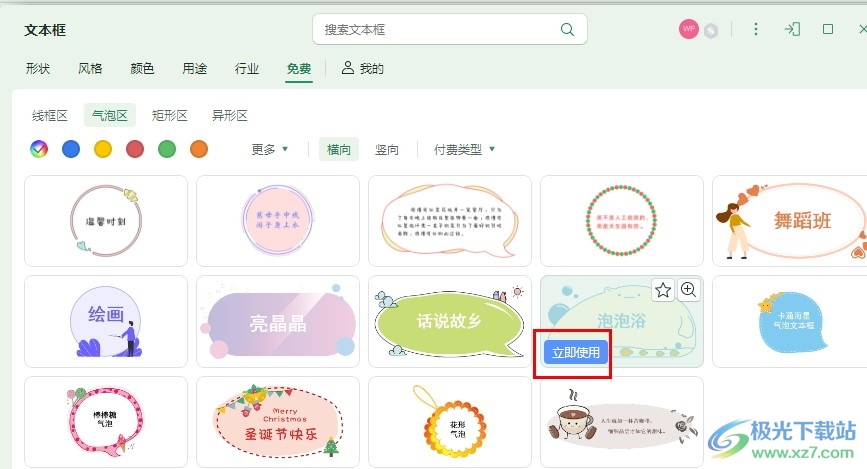
方法步骤
1、第一步,我们在电脑中找到WPS软件,点击打开该软件,然后在WPS软件中再点击打开一个表格文档进行编辑
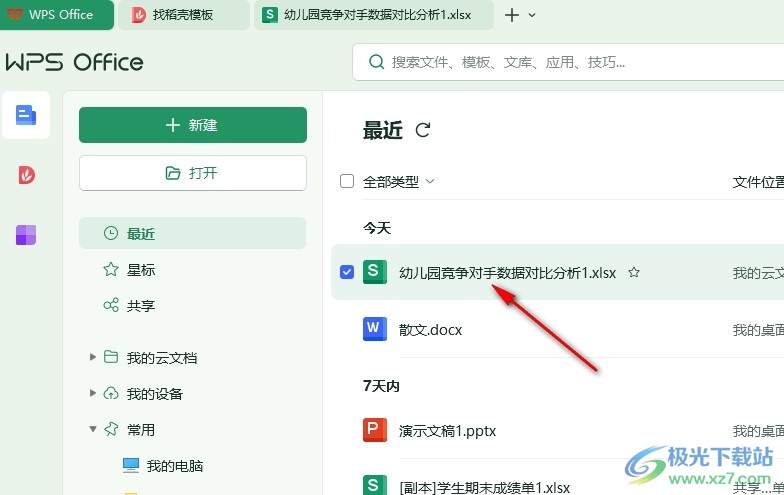
2、第二步,打开表格文档之后,我们在表格文档的编辑页面中先打开插入工具,再在其子工具栏中打开文本框工具
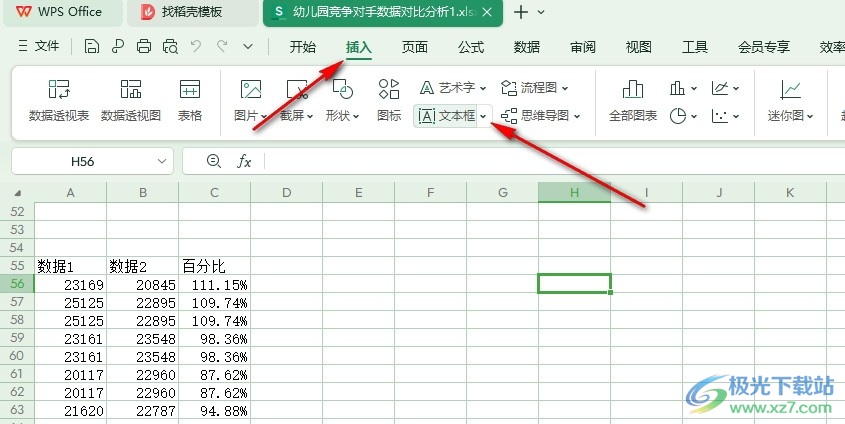
3、第三步,打开“文本框”工具之后,我们在其下拉列表中找到“更多文本框”选项,点击打开该选项
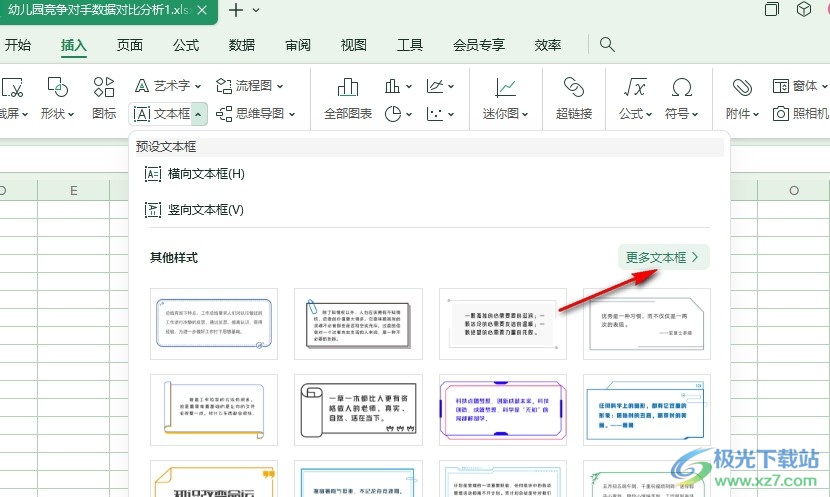
4、第四步,进入更多文本框页面之后,我们先选择“横向”或“竖向”文本框,然后点击打开“气泡区”选项
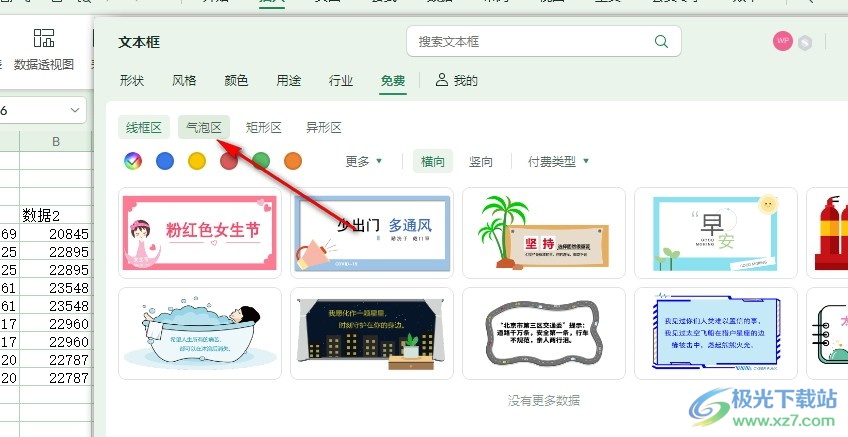
5、第五步,最后我们在气泡区页面中找到自己喜欢的气泡文本框样式,直接点击该样式下的“立即使用”选项即可
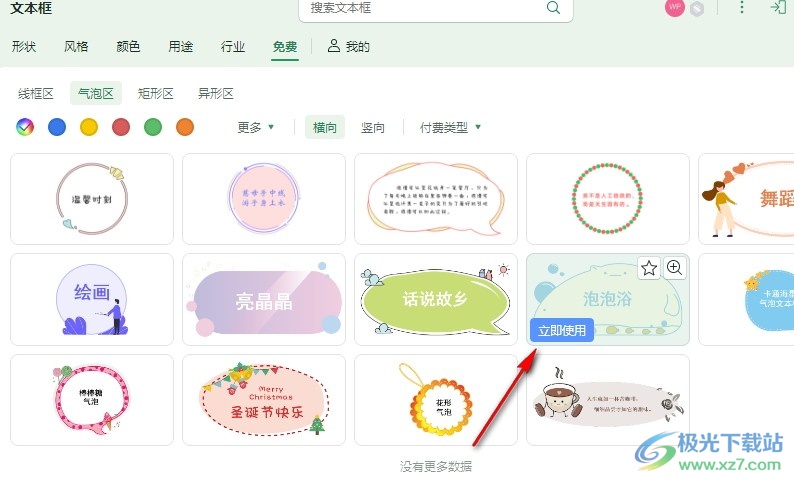
以上就是小编整理总结出的关于WPS Excel在表格文档中插入气泡文本框的方法,我们在WPS的表格文档编辑页面中打开文本框工具,然后打开更多文本框选项,接着在更多文本框页面中我们点击打开气泡区选项,最后选择好气泡样式并点击立即使用选项即可,感兴趣的小伙伴快去试试吧。

大小:240.07 MB版本:v12.1.0.18608环境:WinAll, WinXP, Win7, Win10
- 进入下载
相关推荐
相关下载
热门阅览
- 1百度网盘分享密码暴力破解方法,怎么破解百度网盘加密链接
- 2keyshot6破解安装步骤-keyshot6破解安装教程
- 3apktool手机版使用教程-apktool使用方法
- 4mac版steam怎么设置中文 steam mac版设置中文教程
- 5抖音推荐怎么设置页面?抖音推荐界面重新设置教程
- 6电脑怎么开启VT 如何开启VT的详细教程!
- 7掌上英雄联盟怎么注销账号?掌上英雄联盟怎么退出登录
- 8rar文件怎么打开?如何打开rar格式文件
- 9掌上wegame怎么查别人战绩?掌上wegame怎么看别人英雄联盟战绩
- 10qq邮箱格式怎么写?qq邮箱格式是什么样的以及注册英文邮箱的方法
- 11怎么安装会声会影x7?会声会影x7安装教程
- 12Word文档中轻松实现两行对齐?word文档两行文字怎么对齐?
网友评论